小熊录屏是一款比较实在的手机上面的录屏类型的软件,可以解决一些手机上面需要录屏的需求,直接的使用本软件就可以使用,下面就是给大家免费的介绍下一些在使用过程中都是容易遇到的问题,可以帮助你解决哦!
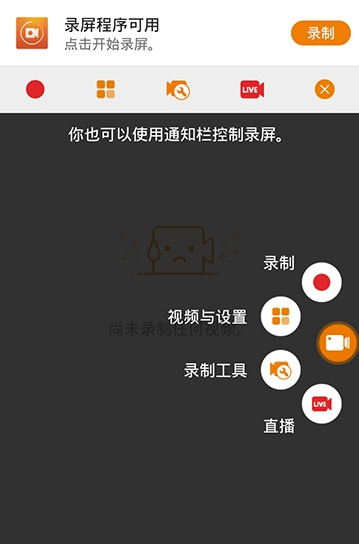
小熊录屏怎么用教程
为什么无法录制内部声音?
很遗憾,安卓系统暂不允许应用录制系统声音/内部声音。请在录制时使用扬声器来录制音频。
录制突然中止了,且视频没有保存下来。如何解决?
为了为更高优先级的应用释放内存等系统资源,系统有时会自动停止一些正在后台占用资源的进程。小熊录屏的运行可能被系统中止了。<br/>你可以通过点击设置页面上方的"开启通知使用权授权"卡片,并向小熊录屏开启该授权。开启这一授权后,我们所使用的技术能够显著提高录屏的稳定性。
我们强烈推荐你开启该授权。
为什么录制的视频是黑屏,仅包含音频?
如果你录制的是某个视频类应用(如Netfix),由于内容版权限制,该应用不允许你录制其中的内容。<br/>这一问题也可能由你的设备所引起。个别设备(如Canvas Juice2)在录制时会出现黑屏的情况。
如何去掉视频上的水印?
如果你不希望在视频上显示小熊录屏的水印,可在设置页面的水印选项将其关闭。
如何开启前置摄像头?
点击悬浮窗或通知栏上的摄像头图标,即可开启摄像头。在摄像头开启时点击该图标,可将摄像头关闭。
如何切换视频存储位置?
点击设置页面的存储位置选项,可选择将视频与截图存储在内部存储空间或SD卡。
标签: 录屏


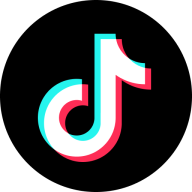


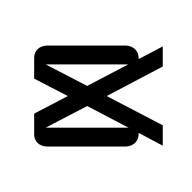
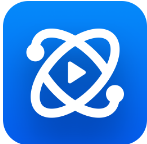


评论列表 (0)